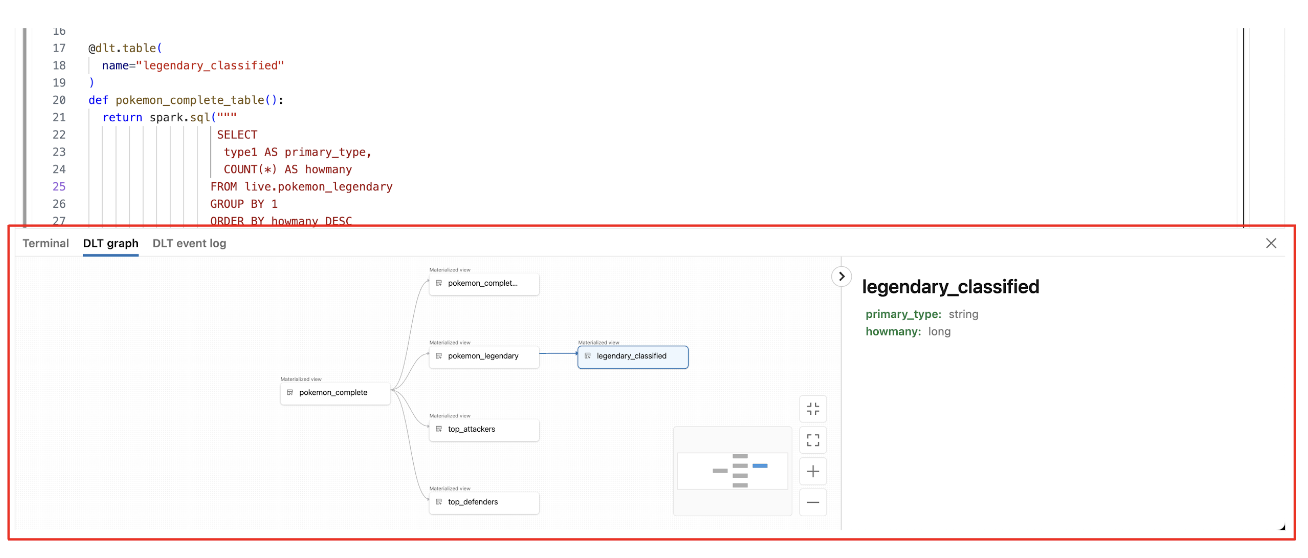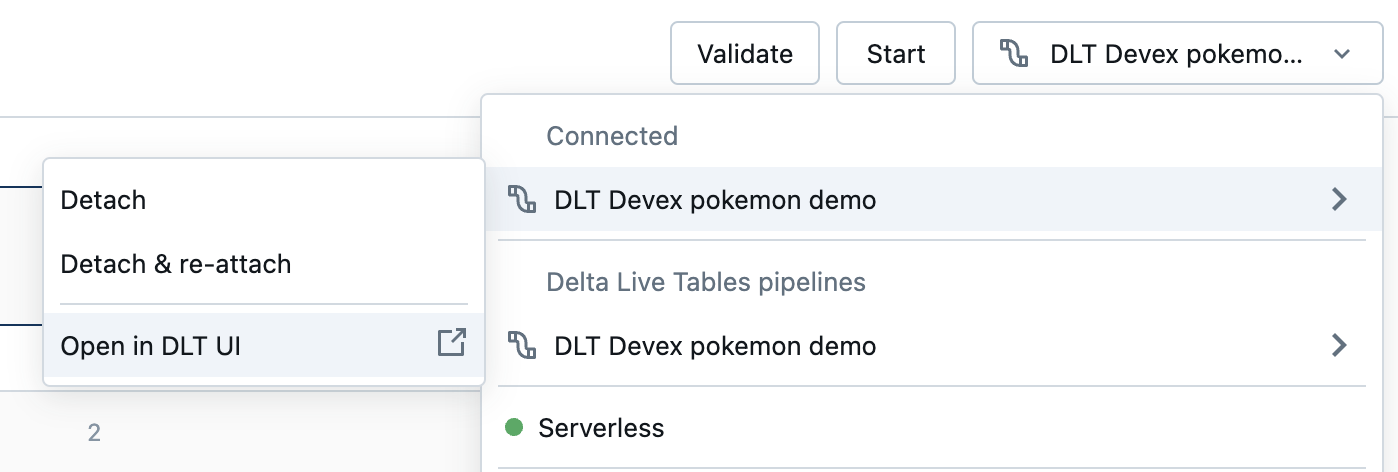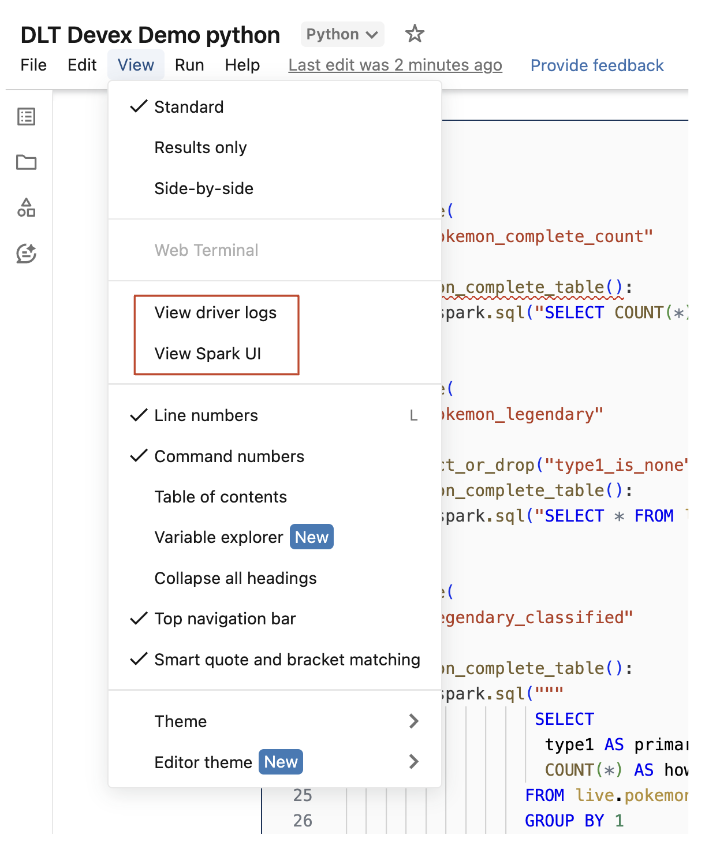Desenvolver e depurar o pipeline Delta Live Tables no Notebook
Visualização
A experiência do Notebook para o desenvolvimento do Delta Live Tables está em Public Preview.
Este artigo descreve os recursos do Databricks Notebook que auxiliam no desenvolvimento e na depuração do código Delta Live Tables.
Visão geral do recurso
Quando o senhor trabalha em um Notebook Python ou SQL que está configurado como código-fonte para um Delta Live Tables pipeline existente, é possível conectar o Notebook diretamente ao pipeline. Quando o Notebook está conectado ao site pipeline, os seguintes recursos estão disponíveis:
começar e validar o pipeline do Notebook.
view pipelineO gráfico de fluxo de dados e o evento do site log para obter a última atualização no site .Notebook
view pipeline diagnósticos no editor Notebook.
view o status do pipeline's cluster no Notebook.
Acesse a interface do usuário Delta Live Tables pelo site Notebook.
Pré-requisitos
O senhor deve ter um Delta Live Tables pipeline existente com um Notebook Python ou SQL configurado como código-fonte.
O senhor deve ser o proprietário do pipeline ou ter o privilégio
CAN_MANAGE.
Limitações
Os recursos abordados neste artigo estão disponíveis somente no site Databricks Notebook. workspace não são suportados.
O terminal da Web não está disponível quando conectado a um pipeline. Como resultado, ele não fica visível como tab no painel inferior.
Conecte um Notebook a um Delta Live Tables pipeline
Dentro do site Notebook, clique no menu suspenso usado para selecionar compute. O menu suspenso mostra todos os seus pipelines Delta Live Tables com esse Notebook como código-fonte. Para conectar o Notebook a um pipeline, selecione-o na lista.
Visualizar o status do cluster do pipeline
Para entender facilmente o estado do seu pipeline's cluster, seu status é mostrado no menu suspenso compute com uma cor verde para indicar que o cluster está em execução.
Validar o código do pipeline
O senhor pode validar o pipeline para verificar se há erros de sintaxe no código-fonte sem processar nenhum dado.
Para validar um pipeline, siga um destes procedimentos:
No canto superior direito do site Notebook, clique em Validate (Validar).
Pressione
Shift+Enterem qualquer célula do site Notebook.No menu dropdown de uma célula, clique em Validate pipeline.
Observação
Se o senhor tentar validar o pipeline enquanto uma atualização existente já estiver em execução, será exibida uma caixa de diálogo perguntando se deseja encerrar a atualização existente. Se o senhor clicar em Yes, a atualização existente será interrompida e uma atualização válida começará automaticamente.
Iniciar uma atualização do pipeline
Para começar uma atualização de seu pipeline, clique no botão começar no canto superior direito do Notebook. Veja a execução de uma atualização em Delta Live Tables pipeline .
Exibir o status de uma atualização
O painel superior do site Notebook mostra se há uma atualização do pipeline:
Iniciando
Validação
Parando
Visualizar erros e diagnósticos
Depois que o senhor começar uma atualização ou validação do pipeline, todos os erros serão mostrados em linha com um sublinhado vermelho. Passe o mouse sobre um erro para ver mais informações.
Exibir eventos do pipeline
Quando anexado a um pipeline, há um evento Delta Live Tables log tab na parte inferior do Notebook.
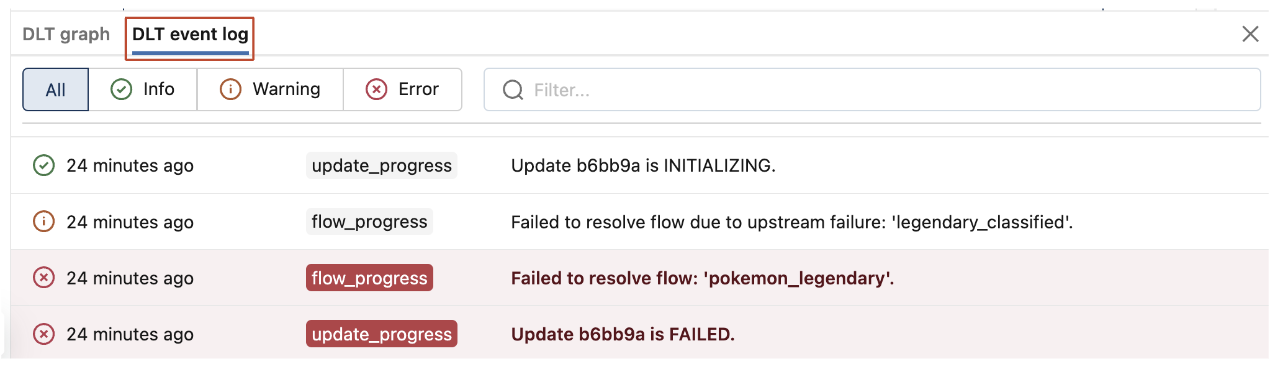
Exibir o gráfico de fluxo de dados do pipeline
Para view um gráfico de fluxo de dados de pipeline, use o gráfico Delta Live Tables tab na parte inferior do site Notebook. A seleção de um nó no gráfico exibe seu esquema no painel direito.